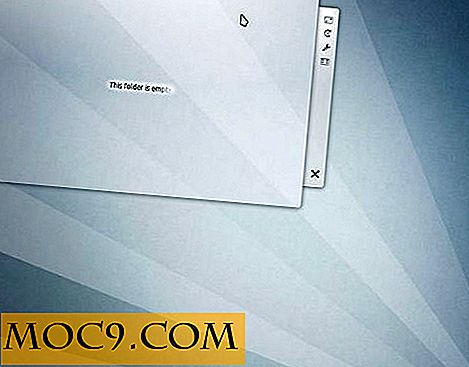Windows 10 में डिफ़ॉल्ट रूप से विंडोज फोटो व्यूअर को कैसे सेट करें
विंडोज़ फोटो व्यूअर विंडोज 7 में एक उपयोगी और सरल उपकरण था, इसलिए यह दिमागी दबदबा है कि माइक्रोसॉफ्ट ने अस्थिर "फोटो" ऐप के पक्ष में बाद के विंडोज संस्करणों पर इसे लगातार चरणबद्ध करने का फैसला किया है।
इन दिनों माइक्रोसॉफ्ट ने फोटो व्यूअर को अपनी "एक्सई" फाइल को पूरी तरह से हटाकर इसे वापस करना मुश्किल बना दिया है। थोड़ी सी कामकाज के साथ, हालांकि, आप इसे अपने डिफ़ॉल्ट फोटो देखने वाले ऐप के रूप में फिर से सेट कर सकते हैं। ऐसे।
यदि आपने विंडोज 7/8 से अपग्रेड किया है
यदि आप विंडोज 7 या 8 से अपग्रेड करने के बाद विंडोज 10 चला रहे हैं, तो अच्छी खबर: आपके पीसी पर अभी भी विंडोज फोटो व्यूअर के लिए रजिस्ट्री प्रविष्टियां होनी चाहिए, और इसे फोटो व्यूअर को डिफॉल्ट के रूप में सेट करने में कोई समस्या नहीं होनी चाहिए।
एक विकल्प है कि एक जेपीईजी, पीएनजी, या जो भी छवि फ़ाइल आप फोटो व्यूअर के साथ जोड़ना चाहते हैं, उसे राइट-क्लिक करें, फिर "इसके साथ खोलें" पर क्लिक करें और "विंडोज फोटो व्यूअर" चुनें।
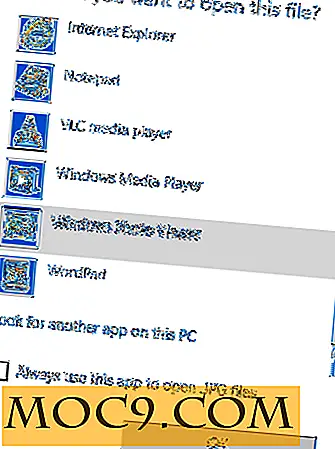
यदि यह वहां नहीं है, तो "इसके साथ खोलें" मेनू से "कोई अन्य ऐप चुनें" पर क्लिक करें, फिर नीचे स्क्रॉल करें, "अधिक ऐप्स" पर क्लिक करें, नीचे नीचे स्क्रॉल करें, "इस पीसी पर एक और ऐप ढूंढें" पर क्लिक करें, फिर नेविगेट करें "सी: \ प्रोग्राम फ़ाइलें \ विंडोज फोटो व्यूअर" और विंडोज फोटो व्यूअर निष्पादन योग्य का चयन करें।
अगर आपके पास फोटो व्यूअर एक्सई फाइल नहीं है
यदि आप निष्पादन योग्य नहीं पा रहे हैं, तो इसका मतलब है कि आपके विंडोज संस्करण को पहले स्थान पर कभी नहीं मिला था या माइक्रोसॉफ्ट ने इसे अद्यतन में हटा दिया था।
फोटो व्यूअर अभी भी आपके पीसी पर है, लेकिन केवल "डीएलएल" फ़ाइल के रूप में, और निष्पादन योग्य नहीं है। इसे वापस पाने के लिए हमें एक नई रजिस्ट्री फ़ाइल बनाने की आवश्यकता होगी।
शुक्र है, विंडोज संदर्भ मेनू में फोटो व्यूअर को पुनर्स्थापित करने के लिए आवश्यक कोड बनाने, Tenforums उपयोगकर्ता एडविन ने यहां कई लेगवर्क किए हैं।
कोड देखने के लिए नीचे क्लिक करें, फिर उसे रिक्त नोटपैड फ़ाइल में कॉपी और पेस्ट करें।
विंडोज रजिस्ट्री संपादक संस्करण 5.00 [HKEY_CLASSES_ROOT \ अनुप्रयोग \ photoviewer.dll] [HKEY_CLASSES_ROOT \ अनुप्रयोग \ photoviewer.dll \ shell] [HKEY_CLASSES_ROOT \ अनुप्रयोग \ photoviewer.dll \ shell \ open] "MuiVerb" = "@ photoviewer.dll, -3043 "[HKEY_CLASSES_ROOT \ अनुप्रयोग \ photoviewer.dll \ shell \ open \ command] @ = हेक्स (2): 25, 00, 53, 00, 79, 00, 73, 00, 74, 00, 65, 00, 6d, 00, 52, 00, 6 एफ, 00, 6 एफ, 00, 74, 00, 25, \ 00, 5 सी, 00, 53, 00, 79, 00, 73, 00, 74, 00, 65, 00, 6 डी, 00, 33, 00, 32, 00, 5 सी, 00, 72, 00, 75, 00, \ 6e, 00, 64, 00, 6c, 00, 6 सी, 00, 33, 00, 32, 00, 2e, 00, 65, 00, 78, 00, 65, 00, 20, 00, 22, 00, 25, \ 00, 50, 00, 72, 00, 6f, 00, 67, 00, 72, 00, 61, 00, 6d, 00, 46, 00, 69, 00, 6 सी, 00, 65, 00, 73, 00, \ 25, 00, 5 सी, 00, 57, 00, 69, 00, 6e, 00, 64, 00, 6f, 00, 77, 00, 73, 00, 20, 00, 50, 00, 68, 00, 6f, \ 00, 74, 00, 6f, 00, 20, 00, 56, 00, 69, 00, 65, 00, 77, 00, 65, 00, 72, 00, 5 सी, 00, 50, 00, 68, 00, \ 6 एफ, 00, 74, 00, 6 एफ, 00, 56, 00, 69, 00, 65, 00, 77, 00, 65, 00, 72, 00, 2e, 00, 64, 00, 6c, 00, 6c, \ 00, 22, 00, 2c, 00, 20, 00, 49, 00, 6d, 00, 61, 00, 67, 00, 65, 00, 56, 00, 69, 00, 65, 00, 77, 00, \ 5 एफ, 00, 46, 00, 75, 00, 6c, 00, 6 सी, 00, 73, 00, 63, 00, 72, 00, 65, 00, 65, 00, 6e, 00, 20, 00, 25, \ 00, 31, 00, 00, 00 [HKEY_CLASSES_ROOT \ अनुप्रयोग \ photoviewer.dll \ shell \ open \ DropTarget] "Clsid" = "{FFE2A43C-56B9-4bf5-9A79-CC6D4285608A}" [HKEY_CLASSES_ROOT \ अनुप्रयोग \ photoviewer.dll \ खोल \ प्रिंट] [HKEY_CLASSES_ROOT \ अनुप्रयोग \ photoviewer.dll \ shell \ print \ command] @ = हेक्स (2): 25, 00, 53, 00, 79, 00, 73, 00, 74, 00, 65, 00, 6 डी, 00, 52, 00, 6 एफ, 00, 6 एफ, 00, 74, 00, 25, \ 00, 5 सी, 00, 53, 00, 79, 00, 73, 00, 74, 00, 65, 00, 6 डी, 00, 33, 00, 32, 00, 5 सी, 00, 72, 00, 75, 00, \ 6e, 00, 64, 00, 6c, 00, 6c, 00, 33, 00, 32, 00, 2e, 00, 65, 00, 78, 00, 65, 00, 20, 00, 22, 00, 25, \ 00, 50, 00, 72, 00, 6f, 00, 67, 00, 72, 00, 61, 00, 6 डी, 00, 46, 00, 69, 00, 6 सी, 00, 65, 00, 73, 00, \ 25, 00, 5 सी, 00, 57, 00, 69, 00, 6e, 00, 64, 00, 6 एफ, 00, 77, 00, 73, 00, 20, 00, 50, 00, 68, 00, 6f, \ 00, 74, 00, 6f, 00, 20, 00, 56, 00, 69, 00, 65, 00, 77, 00, 65, 00, 72, 00, 5 सी, 00, 50, 00, 68, 00, \ 6 एफ, 00, 74, 00, 6 एफ, 00, 56, 00, 69, 00, 65, 00, 77, 00, 65, 00, 72, 00, 2e, 00, 64, 00, 6c, 00, 6c, \ 00, 22, 00, 2c, 00, 20, 00, 49, 00, 6d, 00, 61, 00, 67, 00, 65, 00, 56, 00, 69, 00, 65, 00, 77, 00, \ 5 एफ, 00, 46, 00, 75, 00, 6c, 00, 6c, 00, 73, 00, 63, 00, 72, 00, 65, 00, 65, 00, 6e, 00, 20, 00, 25, \ 00, 31, 00, 00, 00 [HKEY_CLASSES_ROOT \ Appli cations \ photoviewer.dll \ shell \ print \ DropTarget] "Clsid" = "{60fd46de-f830-4894-a628-6fa81bc0190d}" 
इसके बाद, "फ़ाइल -> के रूप में सहेजें" पर क्लिक करें और इसे ".reg" फ़ाइल के रूप में सहेजें, इसी प्रकार हमने नीचे दी गई तस्वीर में कैसे किया।

एक बार सहेजे जाने के बाद, विंडोज एक्सप्लोरर में नई reg फ़ाइल पर नेविगेट करें, राइट-क्लिक करें, और अंत में "मर्ज करें" पर क्लिक करें।

फ़ाइल सफलतापूर्वक पंजीकृत होना चाहिए। अब जब आप एक छवि फ़ाइल पर राइट-क्लिक करें और "इसके साथ खोलें" और "एक और ऐप चुनें" का चयन करें, तो आप देखेंगे कि विंडोज फोटो व्यूअर एक बार फिर एक विकल्प के रूप में है (संभवतः "अधिक ऐप्स" पर क्लिक करने के बाद)। इसे चुनें, फिर "फ़ाइलों को खोलने के लिए हमेशा इस ऐप का उपयोग करें" बॉक्स पर निशान लगाएं।

निष्कर्ष
तथ्य यह है कि विंडोज़ फोटो व्यूअर विंडोज 10 पर फिर से काम करने के लिए ऐसा एक एफएफ है, विंडोज उपयोगकर्ताओं को उन ऐप्स पर ले जाने में माइक्रोसॉफ्ट की बजाय पुश नीति का एक गंभीर संकेत है, जिन्हें आप उपयोग करना चाहते हैं। इसलिए माइक्रोसॉफ्ट के खिलाफ विद्रोह के एक छोटे से कार्य के रूप में फोटो व्यूअर को इस वापसी के बारे में सोचें! यदि पर्याप्त लोग ऐसा करते हैं, तो हो सकता है कि वे ध्यान दें और फोटो व्यूअर को पुनर्स्थापित करें जहां यह संबंधित है।
छवि क्रेडिट: फ्रेम्स

![4 बहुत बढ़िया कैमरा एप्लिकेशन जो Instagram से अधिक शक्तिशाली हैं [एंड्रॉइड]](http://moc9.com/img/android-camera-apps-camera-zoom-fx.jpg)